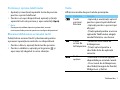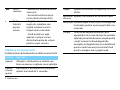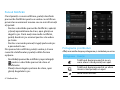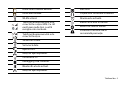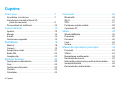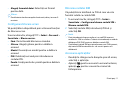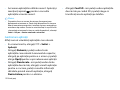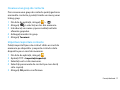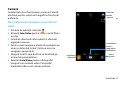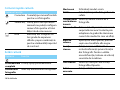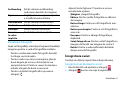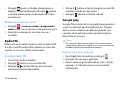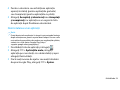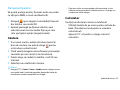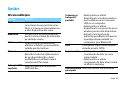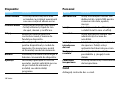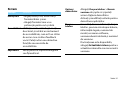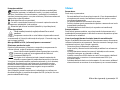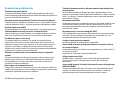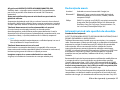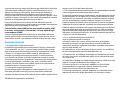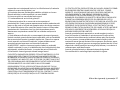Philips CTS307YL/00 Manual de utilizare
- Categorie
- Telefoane mobile
- Tip
- Manual de utilizare

Philips urmăreşte întotdeauna să-şi optimizeze produsele. În urma actualizărilor software, anumite porţiuni
din acest ghid de utilizare pot să difere de produsul dvs. Philips îşi rezervă drepturile de a revizui acest ghid
de utilizare sau de a-l retrage oricând fără notificare în prealabil. Vă rugăm să consideraţi produsul dvs. drept
unul standard.
Ecran tactil
Tastă laterală pentru volum
Tastă ecran de întâmpinare
Tastă opţiuni
Tastă revenire
Buton pornire/blocare
Mufă pentru căşti
Încărcător/Conector port Micro USB
Telefonul dvs.

Telefonul dvs. 1
Pornirea şi oprirea telefonului
1
Apăsaţi şi menţineţi apăsată tasta de pornire
pentru a porni telefonul.
2
Pentru a vă opri dispozitivul, apăsaţi şi ţineţi
apăsată tasta de pornire şi apoi selectaţi
Opriţi.
Notă:
•
Dacă porniţi telefonul pentru prima dată, urmaţi
instrucţiunile de pe ecran pentru a configura dispozitivul.
Blocarea/deblocarea ecranului tactil
Puteţi bloca ecranul tactil şi butoanele pentru
a preveni operaţiuni nedorite cu dispozitivul.
1
Pentru a bloca, apăsaţi butonul de pornire.
2
Pentru a debloca, apăsaţi pictograma şi
apoi mişcaţi degetul în orice direcţie.
Taste
Aflaţi mai multe despre tastele principale.m
Tastă Definiţie Funcţie
P
Tastă
pornire/
blocare
- Apăsaţi şi menţineţi apăsat
pentru a porni/opri telefonul.
- Apăsaţi pentru a porni/opri
afişajul.
- Ţineţi apăsat pentru a accesa
opţiunile Telefonului, alegeţi
modul Silenţios sau Avion.
M
Tastă
ecran de
întâmpinare
- Revenire la ecranul de
întâmpinare.
- Ţineţi apăsat pentru a
deschide lista de aplicaţii
recente.
O
Tastă
opţiuni
- Deschide o listă de opţiuni
disponibile pe ecranul curent.
- Pe ecranul de întâmpinare,
deschideţi Imagini de fundal,
Widget-uri şi Setări.

2 Telefonul dvs.
Utilizarea ecranului tactil
Învăţaţi acţiuni de bază pentru a utiliza ecranul tactil.
B
Tastă
revenire
- Revenire la ecranul anterior
sau ieşire.
- Ascunde tastatura de pe
ecran când este deschisă.
Tastă
laterală
pentru
volum
- Reglaţi volumul soneriei în
regim de așteptare sau
reglaţi volumul vocii în
timpul unei convorbiri.
- Când primiţi un apel,
apăsaţi scurt pe oricare
dintre butoanele de volum
pentru a opri soneria.
Funcţie Operaţie
Apăsaţi
Atingeţi o dată pentru a selecta sau
lansa un meniu, o opţiune sau o aplicaţie.
Apăsaţi
şi ţineţi
apăsat
Apăsaţi pe o pictogramă şi menţineţi
apăsat mai mult de 2 secunde.
Trageţi
Apăsaţi un element şi deplasaţi-l într-un
alt loc.
Apăsaţi de
două ori
Apăsaţi un element de două ori rapid.
Loviţi uşor
Derulaţi rapid în sus, în jos, la stânga sau
la dreapta pentru a parcurge listele sau
ecranele.
„Ciupiţi”
Ţineţi două degete distanţate, apoi
apropiaţi-le ca şi cum aţi ciupi. În anumite
aplicaţii, precum în browser-ul web, puteţi
„ciupi” ecranul cu două degete (de
exemplu, cu degetul mare şi cu arătătorul)
pentru a mări sau micşora ecranul când
priviţi o imagine sau o pagină web.

Telefonul dvs. 3
Personalizarea ecranului de întâmpinare
Puteţi personaliza ecranul principal în funcţie de
preferinţele dvs.
Ecranul de întâmpinare
De pe ecranul de întâmpinare, puteţi vizualiza
starea dispozitivului şi accesa aplicaţii.
Ecranul de întâmpinare are mai multe panouri.
Derulaţi la stânga sau la dreapta pentru a vedea
panourile din ecranul de întâmpinare. Există 5 ecrane
extinse; culisați degetul pe orizontală, la stânga
și la dreapta, pentru a-l vedea pe fiecare.
Funcţie Operaţie
Adăugarea
elementelor
Glisaţi ecranul pentru a accesa
ecranul de meniu, atingeţi şi ţineţi
apăsat un articol, apoi trageţi-l pe
ecranul de întâmpinare.
Deplasarea
elementelor
Atingeţi şi menţineţi apăsat o
pictogramă, apoi trageţi-o într-un alt loc.
Eliminarea
elementelor
Apăsaţi şi menţineţi apăsat un
element până când pictograma
Eliminați apare în partea de sus
a ecranului principal. Glisaţi
pictograma spre butonul
Eliminați pentru a o şterge.
Selectarea
unei imagini
de fundal
Pe ecranul de întâmpinare, apăsaţi
O> Imagine de fundal sau apăsaţi
şi menţineţi apăsat pe zona goală din
ecranul de întâmpinare, selectând
o imagine din opţiuni.
Bara de stare
Comandă rapidă
pictograme
Fereastra de
căutare
Widget-uri şi
aplicaţii

4 Telefonul dvs.
Panoul Notificări
Când primiţi o nouă notificare, puteţi deschide
panoul de Notificări pentru a vedea ce notificare
privind un eveniment anume sau ce noi informaţii
aţi primit.
-
Pentru a deschide panoul de Notificări, apăsaţi
şi ţineţi apăsată bara de stare, apoi glisaţi un
deget în jos. Dacă aveţi mai multe notificări,
puteţi derula în jos ecranul pentru a le vedea
pe toate.
-
Pentru a ascunde panoul, trageţi partea de jos
a panoului în sus.
Din panoul de notificări, puteţi vedea şi starea
curentă a telefonului şi puteţi utiliza fiecare
opţiune.
-
Deschideţi panoul de notificări şi apoi atingeţi
pentru a deschide panoul de stare al
telefonului.
-
Plasaţi două degete pe bara de stare, apoi
glisaţi degetele în jos.
Pictograme şi simboluri
Aflaţi mai multe despre pictograme şi simboluri pe ecran.
Pictograme Funcţie
Telefonul dumneavoastră nu va
suna atunci când primiţi un apel.
Telefonul dumneavoastră va vibra
atunci când primiţi un apel.
Mod avion activat.

Telefonul dvs. 5
Liniile indică nivelul bateriei.
Încărcare normală.
WLAN activat.
Telefonul dumneavoastră este
conectat la o reţea GSM. Cu cât
există mai multe linii, cu atât
recepţia este mai bună.
Telefonul dumneavoastră este
conectat la reţea.
Se descarcă date.
Se încarcă date.
Apel în curs.
Aveţi un apel nepreluat.
Conectat la PC.
Debugging USB conectat.
Bluetooth-ul este activat.
Aveţi un apel nepreluat.
SMS nou.
Căştile sunt conectate la telefon.
Alarma este activată.
Radio FM activat în fundal.
Muzica se redă în fundal.
A survenit o eroare sau se
recomandă precauţie.

6 Cuprins
Cuprins
Primii paşi . . . . . . . . . . . . . . . . . . . . . . . . . . . . . . . . . 7
Asamblare şi încărcare . . . . . . . . . . . . . . . . . . . . . . . . . .7
Introducerea cardului Micro SD
(card de memorie) . . . . . . . . . . . . . . . . . . . . . . . . . . . .9
Personalizaţi-vă telefonul . . . . . . . . . . . . . . . . . . . . . . .10
Funcţii de bază . . . . . . . . . . . . . . . . . . . . . . . . . . . . 13
Apeluri . . . . . . . . . . . . . . . . . . . . . . . . . . . . . . . . . . . . . . . . .13
Mesaje . . . . . . . . . . . . . . . . . . . . . . . . . . . . . . . . . . . . . . . . .14
E-mail . . . . . . . . . . . . . . . . . . . . . . . . . . . . . . . . . . . . . . . . . .14
Gestionarea agendei . . . . . . . . . . . . . . . . . . . . . . . . . . . .15
MultiMedia. . . . . . . . . . . . . . . . . . . . . . . . . . . . . . . . 18
Muzică . . . . . . . . . . . . . . . . . . . . . . . . . . . . . . . . . . . . . . . . .18
Cameră. . . . . . . . . . . . . . . . . . . . . . . . . . . . . . . . . . . . . . . . .19
Înregistrare sunet . . . . . . . . . . . . . . . . . . . . . . . . . . . . . . .21
Radio FM . . . . . . . . . . . . . . . . . . . . . . . . . . . . . . . . . . . . . . .22
Google play . . . . . . . . . . . . . . . . . . . . . . . . . . . . . . . . . . . .22
Aplicaţii business . . . . . . . . . . . . . . . . . . . . . . . . . . 24
Gestionarea calendarului. . . . . . . . . . . . . . . . . . . . . . . .24
Ceas. . . . . . . . . . . . . . . . . . . . . . . . . . . . . . . . . . . . . . . . . . . .24
Gestionarea fişierelor . . . . . . . . . . . . . . . . . . . . . . . . . . .24
Căutare. . . . . . . . . . . . . . . . . . . . . . . . . . . . . . . . . . . . . . . . .25
Calculator . . . . . . . . . . . . . . . . . . . . . . . . . . . . . . . . . . . . . .25
Conexiuni . . . . . . . . . . . . . . . . . . . . . . . . . . . . . . . . . 26
Bluetooth . . . . . . . . . . . . . . . . . . . . . . . . . . . . . . . . . . . . . . 26
Wi-Fi. . . . . . . . . . . . . . . . . . . . . . . . . . . . . . . . . . . . . . . . . . . 27
VPN . . . . . . . . . . . . . . . . . . . . . . . . . . . . . . . . . . . . . . . . . . . 27
Partajarea reţelei mobile . . . . . . . . . . . . . . . . . . . . . . . 28
Conexiuni PC . . . . . . . . . . . . . . . . . . . . . . . . . . . . . . . . . . 28
Setări. . . . . . . . . . . . . . . . . . . . . . . . . . . . . . . . . . . . . . 29
Wireless&Reţele. . . . . . . . . . . . . . . . . . . . . . . . . . . . . . . . 29
Dispozitiv . . . . . . . . . . . . . . . . . . . . . . . . . . . . . . . . . . . . . . 30
Personal . . . . . . . . . . . . . . . . . . . . . . . . . . . . . . . . . . . . . . . 30
Cont . . . . . . . . . . . . . . . . . . . . . . . . . . . . . . . . . . . . . . . . . . . 30
Sistem . . . . . . . . . . . . . . . . . . . . . . . . . . . . . . . . . . . . . . . . . 31
Măsuri de siguranţă şi precauţie . . . . . . . . . . . . 32
Precauţii . . . . . . . . . . . . . . . . . . . . . . . . . . . . . . . . . . . . . . . 32
Sfaturi . . . . . . . . . . . . . . . . . . . . . . . . . . . . . . . . . . . . . . . . . 33
Remedierea problemelor . . . . . . . . . . . . . . . . . . . . . . . 34
Declaraţia de marcă . . . . . . . . . . . . . . . . . . . . . . . . . . . . 35
Informaţii privind rata specifică de absorbţie. . . . 35
Garanţie limitată . . . . . . . . . . . . . . . . . . . . . . . . . . . . . . . 36
Declaraţia de conformitate . . . . . . . . . . . . . . . . . . . . . 38

Primii paşi 7
Primii paşi
Felicitări pentru achiziţia făcută şi bine aţi venit în
lumea Philips!
Pentru a profita la maximum de produsul
dumneavoastră şi pentru a vă bucura de tot ce
poate oferi Philips, puteţi să înregistraţi produsul la:
www.philips.com/mobilephones
Pentru mai multe detalii despre produsul
dumneavoastră, vă rugăm să accesaţi:
www.philips.com/support
Notă:
•
Vă rugăm să citiţi instrucţiunile de siguranţă în secţiunea
„Măsuri de siguranţă şi precauţie” înainte de utilizare.
Asamblare şi încărcare
Aflaţi mai multe despre instalarea cartelei SIM
şi încărcarea bateriei pentru prima utilizare.
Introducerea cartelei SIM
Urmaţi paşii de mai jos pentru a insera cartela
dumneavoastră SIM. Nu uitaţi să închideţi telefonul
mobil înainte de a înlătura capacul posterior.
1
Înlăturaţi capacul posterior.
2
Scoateţi bateria.

8 Primii paşi
3
Introduceţi cartela SIM.
4
Inseraţi bateria.
Notă:
•
SIM1/SIM2 sunt ambele compatibile cu reţeaua 3G&2G. Pe
baza setărilor implicite ale telefonului, acesta se va conecta
la reţeaua 3G direct prin SIM1. De asemenea, puteţi accesa
Setări > Wireless şi reţele > Reţele mobile > Serviciu 3G pentru
a accesa setările personale.
5
Puneţi la loc capacul posterior.

Primii paşi 9
Încărcarea bateriei
Noul telefon este parţial încărcat. Pictograma
bateriei în colţul superior dreapta indică nivelul
de încărcare al bateriei.
Sfaturi:
•
Puteţi utiliza telefonul în timpul încărcării.
•
Bateria nu va fi afectată dacă lăsaţi încărcătorul conectat la
telefonul mobil atunci când ea este complet încărcată.
Singura modalitate de a închide încărcătorul este de a-l
deconecta şi este recomandat să folosiţi o priză de
alimentare la îndemână.
•
Dacă un telefon complet încărcat este nefolosit, acesta se va
descărca în timp.
•
Dacă telefonul este folosit pentru prima dată sau dacă
telefonul nu a fost folosit pentru o perioadă îndelungată,
reîncărcarea va dura mai mult.
Introducerea cardului Micro SD (card
de memorie)
Introducerea unui card de memorie
Puteţi extinde memoria telefonului şi puteţi stoca
mai multe fişiere multimedia dacă apelaţi la un
card Micro-SD.
1
Înlăturaţi capacul posterior.
2
Aliniaţi cardul Micro SD cu fanta. Inseraţi
cardul.

10 Primii paşi
Scoaterea cardului de memorie
Asiguraţi-vă că telefonul nu accesează la momentul
respectiv cardul de memorie. Înainte de scoaterea
unui card de memorie, mai întâi demontaţi-l,
pentru scoaterea în condiţii de siguranţă.
1
În ecranul inactiv, selectaţi O> Setări >
Stocare >
Demontaţi cardul SD.
2
Împingeţi cardul de memorie uşor până ce se
decuplează din telefon.
3
Scoateţi cardul de memorie.
Notă:
•
Nu scoateţi un card de memorie în timp ce dispozitivul
transferă sau accesează informaţii, pentru a preveni
compromiterea sau deteriorarea fișierelor din cardul de
memorie.
Formatarea cardului de memorie
Formatarea cardului de memorie pe un PC poate
crea incompatibilităţi cu dispozitivul dvs.
Formataţi cardul de memorie numai pe dispozitiv.
În ecranul inactiv, selectaţi O
> Setări > Stocare >
Ştergeţi cardul SD.
Notă:
•
Înainte de a formata cardul de memorie, nu uitaţi să faceţi
copii de rezervă cu toate datele importante stocate pe
dispozitivul dvs. Garanția producătorului nu acoperă
pierderile de date ce rezultă din acțiunile utilizatorului.
Personalizaţi-vă telefonul
Ora şi data
În ecranul inactiv, atingeţi O> Setări > Data şi ora
pentru a
controla modul în care ora şi data apar pe
dispozitiv.
•
Data şi ora setate automat: Setaţi pentru a
primi informaţii orare de la reţea şi a actualiza
data şi ora în mod automat.
•
Fus orar automat: Setaţi pentru a primi
informaţii privind fusul orar de la reţea când
parcurgeţi mai multe zone de fus orar.
•
Setaţi data: Setaţi manual data curentă.
•
Selectaţi ora: Setaţi manual ora curentă.
•
Selectaţi fus orar: Selectaţi o zonă de fus orar.
•
Utilizaţi formatul de 24 de ore: Setaţi pentru
a afişa ora în format de 24 de ore sau format
de 12 ore.

Primii paşi 11
•
Alegeți formatul datei: Selectaţi un format
pentru dată.
Sfaturi:
•
Dacă bateria rămâne complet descărcată, data şi ora vor fi
resetate.
Configurare blocare ecran
Vă puteţi bloca dispozitivul prin activarea funcţiei
de blocare ecran.
În ecranul inactiv, atingeţi O
> Setări > Personal >
Securitate > Blocare ecran.
•
Fără: Dezactivează blocarea ecranului.
•
Glisare: Alegeţi glisare pentru a debloca
ecranul.
•
Model: Desenaţi un model pentru a debloca
ecranul.
•
PIN: Deblocaţi ecranul prin introducerea
codului PIN.
•
Parolă: Creaţi parola dvs. privată pentru a debloca
ecranul.
Blocarea cartelei SIM
Vă puteţi bloca telefonul cu PIN-ul care vă este
furnizat odată cu cartela SIM.
1
În ecranul inactiv, atingeţi O> Setări >
Securitate
> Configurare blocare cartelă SIM >
Blocare cartelă SIM
.
2
Selectaţi cartela SIM, introduceţi PIN-ul şi
selectaţi
OK.
Notă:
•
Dacă introduceţi de prea multe ori un cod PIN incorect,
cartela dvs. SIM se va bloca. Trebuie să introduceţi un cod de
deblocare PIN (PUK) pentru a debloca cartela SIM.
•
Dacă blocaţi cartela SIM prin introducerea unui PUK incorect,
daţi cartela SIM furnizorului dvs. de servicii pentru a fi
deblocată.
Accesarea aplicaţiilor
•
Derulaţi la stânga sau la dreapta spre alt ecran,
selectaţi o aplicaţie.
•
Apăsaţi B pentru a reveni la ecranul anterior,
apăsaţi
M pentru a reveni la ecranul de
întâmpinare.

12 Primii paşi
•
Accesarea aplicaţiilor utilizate recent: Apăsaţi şi
menţineţi apăsat
M pentru a consulta
aplicaţiile accesate recent.
Sfaturi:
•
Dispozitivul are un senzor de mişcare încorporat care
detectează orientarea sa. Dacă rotiţi dispozitivul în timp ce
folosiţi anumite caracteristici, interfaţa va trece automat pe
orientarea tip vedere. Pentru a seta interfaţa în aşa fel încât
să menţină orientarea în timp ce rotiţi dispozitivul, selectaţi
Setări > Afişare > Rotire automată a ecranului.
Gestionare aplicaţii
Aflaţi cum să vizualizaţi aplicaţiile care rulează.
•
În ecranul inactiv, atingeţi O> Setări >
Aplicaţii.
•
Atingeţi Rulează şi puteţi vedea toate
aplicaţiile care rulează la momentul respectiv;
atingeţi pe aplicaţie pentru a o accesa şi puteţi
atinge Opriţi pentru a opri rularea unei aplicaţii.
•
Atingeţi Descărcate - aici puteţi vedea toate
aplicaţiile descărcate, atingeţi această aplicaţie
pentru a o accesa, puteţi consulta informaţii
detaliate privind această aplicaţie, atingeţi
Dezinstalare pentru a o elimina.
•
Atingeţi Card SD - aici puteţi vedea aplicaţiile
descărcate pe cardul SD şi puteţi alege să
transferaţi aceste aplicaţii pe telefon.

Funcţii de bază 13
Funcţii de bază
Apeluri
Învăţaţi să utilizaţi funcţiile de apelare, precum
efectuarea şi răspunderea la apeluri, utilizarea
opţiunilor disponibile în timpul unui apel sau
personalizarea şi utilizarea funcţiilor aferente
apelurilor.
Realizarea unui apel
1
Din lista de aplicaţii, atingeţi .
2
Formaţi numărul direct sau alegeţi un număr
din lista filtrată care are cifre corespunzătoare.
3
Efectuaţi un apel voce sau un apel video.
4
Atingeţi pentru a încheia apelul.
Sfaturi:
•
Funcţia de apelare inteligentă simplifică şi accelerează
procesul de efectuare a unui apel. Este suficient să introduceţi
numărul de telefon sau primele litere din numele persoanei
pe care doriţi să o apelaţi. Apelarea inteligentă caută şi
filtrează automat contactele şi numerele de telefon stocate
în istoricul de apeluri.
Notă:
•
Pentru apeluri internaţionale, apăsaţi îndelungat 0 pentru
a introduce simbolul „+” pentru prefixul internaţional.
•
Înregistrarea unui apel fără permisiune este ilegală în
numeroase zone. Solicitaţi întotdeauna permisiunea
interlocutorului înainte de a înregistra un apel.
Preluarea/respingerea unui apel
1
În timpul unui apel, apăsaţi şi ţineţi apăsat
şi apoi trageţi degetul la dreapta pentru
a prelua apelul, trageţi la stânga pentru
a refuza apelul. (Apăsaţi tasta de volum laterală
pentru a regla volumul).
2
Atingeţi pentru a porni difuzorul.
3
Atingeţi pentru a închide.
Realizarea unui apel de conferinţă
Dacă reţeaua o permite, puteţi gestiona două
sau mai multe apeluri sau puteţi efectua un apel
conferinţă.

14 Funcţii de bază
1
În timpul unui apel, atingeţi pentru a
introduce un număr de telefon, iar apoi atingeţi
pentru a forma numărul. Al doilea număr
este format.
2
Primul apel este pus în aşteptare momentan.
3
Pentru a încheia apelul, atingeţi
pentru
a închide.
Efectuarea unui apel de urgenţă
Fără o cartelă SIM în telefon, puteţi realiza apelul
de urgenţă.
În Europa, numărul de urgenţă standard este 112;
în Regatul Unit, acesta este 999.
Sfaturi:
•
Dacă aţi activat, dar v-aţi uitat parola de deblocare sau
modelul de deblocare, puteţi efectua în continuare apeluri
de urgenţă prin atingerea Apel de urgenţă pe ecran.
Mesaje
Puteţi utiliza telefonul pentru a trimite mesaje text
şi mesaje multimedia.
Expedierea unui mesaj
1
Din lista de aplicaţii, atingeţi .
2
Atingeţi Mesaj nou .
3
Introduceţi numărul de telefon sau atingeţi
pentru a selecta numărul din agenda telefonică.
4
Selectaţi câmpul text şi introduceţi textul
mesajului.
5
Apăsaţi O> Adăugare subiect şi adăugaţi un
subiect al mesajului.
6
Atingeţi şi ataşaţi un fişier. (Imagini, materiale
video, audio sau prezentare diapozitive)
7
Apăsaţi pentru a trimite un mesaj.
Notă:
•
Imaginile şi materialele audio protejate prin copyright nu
pot fi trimise prin MMS.
E-mail
Configurarea unui cont de e-mail
1
Atingeţi O> Setări > Conturi > Adăugare cont,
apoi urmaţi instrucţiunile de pe ecran pentru a
adăuga contul.

Funcţii de bază 15
2
Sau, în lista de aplicaţii, atingeţi / pentru
a configura un cont Google sau un cont de e-mail.
3
Puteţi adăuga mai multe conturi Gmail şi de e-mail.
Vizualizarea căsuţei dvs. de e-mail
1
Afişaţi schiţe, mesaje trimise şi alte etichete:
Atingeţi căsuţa cu mesaje primite din bara
de sus şi apoi atingeţi o altă etichetă (ca de
exemplu Trimise, Mesaje nefinalizate sau
eticheta creată de dvs.) pentru a vizualiza
mesajele şi conversaţiile.
2
Trecerea la alt cont: Atingeţi caseta din bara de
sus, apoi atingeţi contul la care doriţi să treceți.
Trimiterea unui mesaj e-mail
1
Atingeţi din bara de sus pentru a începe să
editaţi e-mailul.
2
Introduceţi adresa de e-mail a destinatarului în
câmpul
Către. Dacă trimiteţi mesajul mai multor
destinatari, separaţi adresele de e-mail prin
virgulă.
3
Selectaţi câmpul subiect şi câmpul de
introducere a textului pentru a introduce un
subiect şi textul e-mailului dvs.
4
Atingeţi O> Atașați un fișier/Adăugați Cc/
Bcc şi altele pentru alte operaţii.
5
Apăsaţi pentru a trimite e-mailul.
Răspunderea la e-mail
1
În căsuţa de mesaje primite, apăsaţi mesajul
e-mail sau conversaţia.
2
Atingeţi pentru a-i răspunde expeditorului,
atingeţi şi alegeţi dacă doriţi să răspundeţi la
toate sau să redirecţionaţi.
Notă:
•
Dacă alegeţi să-i răspundeţi expeditorului sau să răspundeţi
tuturor, introduceţi mesajul de răspuns.
•
Dacă alegeţi să redirecţionaţi, precizaţi destinatarii.
Gestionarea agendei
Aflaţi mai multe despre funcţiile de bază ale agendei.

16 Funcţii de bază
Creaţi o intrare nouă în Agendă
1
Atingeţi pentru a accesa Contactele.
2
Atingeţi şi selectaţi un loc din memorie.
3
Adăugaţi numărul de telefon şi detaliile după
preferinţe.
4
Atingeţi Terminat pentru a încheia salvarea.
Sfaturi:
•
Puteţi crea contacte din ecranul de apelare după ce selectaţi
Adăugaţi în Agendă.
•
Pentru contacte din agenda inteligentă, puteţi adăuga
informaţii detaliate, precum numărul de acasă, numărul de la
birou, imagini ale contactelor şi tonuri de apel.
Căutare persoană de contact
1
În ecranul principal, atingeţi pentru a accesa
Contactele.
2
Derulaţi în sus sau în jos lista de contacte.
3
Atingeţi şi introduceţi primele câteva litere
din denumire în bara de căutare. (De exemplu,
pentru „Ion Popescu” introduceţi IP)
4
Selectaţi contactul din lista de opţiuni.
Utilizarea apelării rapide
1
Din lista de aplicaţii, atingeţi > > Setări
apelare rapidă
.
2
Selectaţi un număr de localizare şi adăugaţi
persoana de contact.
3
Puteţi suna la un număr de apelare rapidă
atingând şi ţinând apăsat numărul de localizare
pe ecranul de formare.
Creaţi-vă cartea de vizită
1
Din lista de aplicaţii, atingeţi > .
2
Selectaţi Configurare profil din partea de sus
a listei de contacte.
3
Introduceţi-vă datele personale.
4
Atingeţi Terminat.
Vă puteţi trimite cartea de vizită şi altora sau
o puteţi partaja apăsând pe Oşi selectând
Partajare.

Funcţii de bază 17
Crearea unui grup de contacte
Prin crearea unui grup de contacte puteţi gestiona
mai multe contacte şi puteţi trimite un mesaj unui
întreg grup.
1
Din lista de aplicaţii, atingeţi > .
2
Atingeţi şi selectaţi un loc din memorie.
3
Introduceţi un nume şi personalizaţi setările
aferente grupului.
4
Adăugaţi membri în grup.
5
Atingeţi Terminat.
Importare/exportare contacte
Puteţi importa fişiere de contact dintr-un card de
memorie pe dispozitiv şi exporta contacte de la
dispozitiv pe un card de memorie.
1
Din lista de aplicaţii, atingeţi .
2
Apăsaţi O> Importaţi/exportaţi.
3
Selectaţi un loc din memorie.
4
Selectaţi persoanele de contact pe care doriţi
să le copiaţi.
5
Atingeţi OK pentru confirmare.

18 MultiMedia
MultiMedia
Muzică
Ascultaţi muzica preferată în timp ce vă aflați în
mișcare, folosind player-ul muzical.
Redare muzică
1
Atingeţi pentru a deschide ecranul muzică.
2
Selectaţi o categorie de muzică.
3
Folosiţi tastele următoare pentru a controla redarea.
Setări muzică
Apăsaţi pentru a Alege:
•
Bibliotecă: Reveniţi la categoria de muzică.
•
Colecţie aleatorie: Redaţi toate fişierele din
folder în mod aleatoriu.
•
Adăugaţi la lista de redare: Adăugaţi alte
melodii în lista de redare.
•
Ştergeți: Ştergeţi muzica din lista de redare.
•
Egalizator: Setaţi egalizatorul.
•
Utilizare ca sonerie: Alegeţi muzica drept sonerie.
•
Ieşire: Ieşiţi din redarea muzicii.
Notă:
•
Când ascultaţi muzică, reglaţi volumul la un nivel moderat.
O expunere continuă la un nivel ridicat vă poate afecta auzul.
Funcţie Definiţie
Redaţi şi reluaţi redarea.
Întrerupeţi redarea.
Selectaţi piesa anterioară.
Selectaţi piesa următoare.
Selectaţi modul de redare:
• Repetă o singură dată (redaţi fişierul
curent de mai multe ori)
• Repetă toate (redaţi toate fişierele din
folder de mai multe ori)
Activaţi modul Colecţie aleatorie, redaţi
fişierul curent în mod aleatoriu.
Selectaţi pentru a accesa lista de redare.
M Revenire la ecranul de întâmpinare.

MultiMedia 19
Cameră
Familiarizaţi-vă cu funcţionarea camerei. Folosiți
telefonul pentru a efectua fotografii în funcție de
preferințe.
Fotografierea/înregistrarea unui material
video
1
Din lista de aplicaţii, selectaţi .
2
Atingeţi Foto/Video pentru a face o poză/filma
un clip.
3
Orientaţi obiectivul către subiect şi efectuaţi
reglajele necesare.
4
Pentru a mări imaginea, plasaţi două degete pe
ecran şi distanţaţi-le lent. Pentru a micşora
imaginea, apropiaţi-le.
5
Atingeţi locul în care doriţi să vă focalizaţi pe
ecranul de previzualizare.
6
Selectaţi Foto/Video pentru a fotografia/
înregistra un material video. Fotografia/
materialul video sunt salvate automat.
Vizualizare
fotografii
Setare
cameră
Fotografiere/
filmare/
fotografiere
panoramică
C
comenzi
cameră
rapide
Pagina se încarcă...
Pagina se încarcă...
Pagina se încarcă...
Pagina se încarcă...
Pagina se încarcă...
Pagina se încarcă...
Pagina se încarcă...
Pagina se încarcă...
Pagina se încarcă...
Pagina se încarcă...
Pagina se încarcă...
Pagina se încarcă...
Pagina se încarcă...
Pagina se încarcă...
Pagina se încarcă...
Pagina se încarcă...
Pagina se încarcă...
Pagina se încarcă...
Pagina se încarcă...
-
 1
1
-
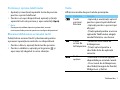 2
2
-
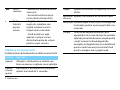 3
3
-
 4
4
-
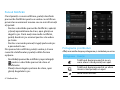 5
5
-
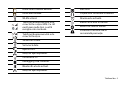 6
6
-
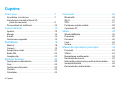 7
7
-
 8
8
-
 9
9
-
 10
10
-
 11
11
-
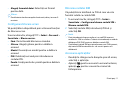 12
12
-
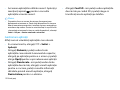 13
13
-
 14
14
-
 15
15
-
 16
16
-
 17
17
-
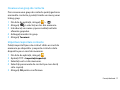 18
18
-
 19
19
-
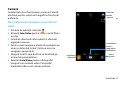 20
20
-
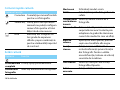 21
21
-
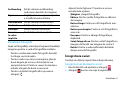 22
22
-
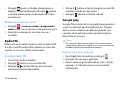 23
23
-
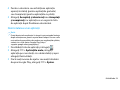 24
24
-
 25
25
-
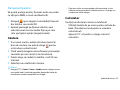 26
26
-
 27
27
-
 28
28
-
 29
29
-
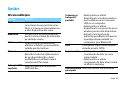 30
30
-
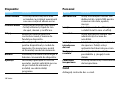 31
31
-
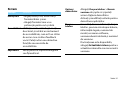 32
32
-
 33
33
-
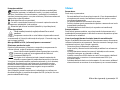 34
34
-
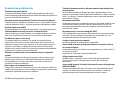 35
35
-
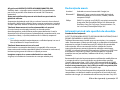 36
36
-
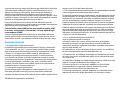 37
37
-
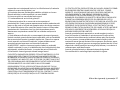 38
38
-
 39
39
Philips CTS307YL/00 Manual de utilizare
- Categorie
- Telefoane mobile
- Tip
- Manual de utilizare
Lucrări înrudite
-
Philips CTS326GY/58 Manual de utilizare
-
Philips CTW6500GY/00 Manual de utilizare
-
Philips CTS309BK/58 Manual de utilizare
-
Philips CTW536RED/00 Manual de utilizare
-
Philips CTV526NY/58 Manual de utilizare
-
Philips CTS396BK/58 Manual de utilizare
-
Philips CTS337RD/58 Manual de utilizare
-
Philips CTW8510NY/00 Manual de utilizare
-
Philips CTW3500BK/58 Manual de utilizare
-
Philips CTS388BK/58 Manual de utilizare